EaseUS Todo Backupを使ってみる(バックアップ編、便利な使い方)
さて、一通りバックアップまで完了したと思います。が、バックアップは1回やれば終わり、というわけではありませんよね。日々パソコン内のデータは変わっているし、デジカメで撮った写真など日々増える一方ですよね。
つまり、バックアップは定期的に行わないと意味がない事になります。
そんな時にも、このEaseUS Todo Backupは便利な使い方が用意されています。
では、具体的に見ていきましょう。
【便利な使い方、定期バックアップ】
一度実行したバックアップは、起動画面にその内容が表示されます。この画面の一番右、”その他▼” をクリックするとプルダウンメニューが表示されます。その中の”プランの編集”をクリック。
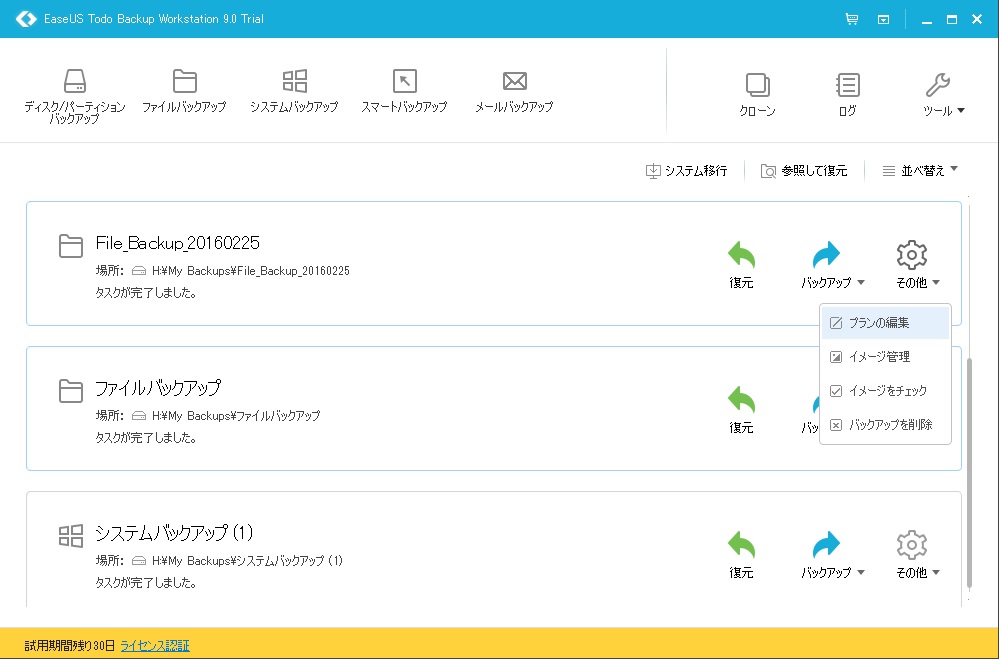
1回目に設定した内容がそのまま表示されます。ここで、左下の”スケジュール設定”をクリック。
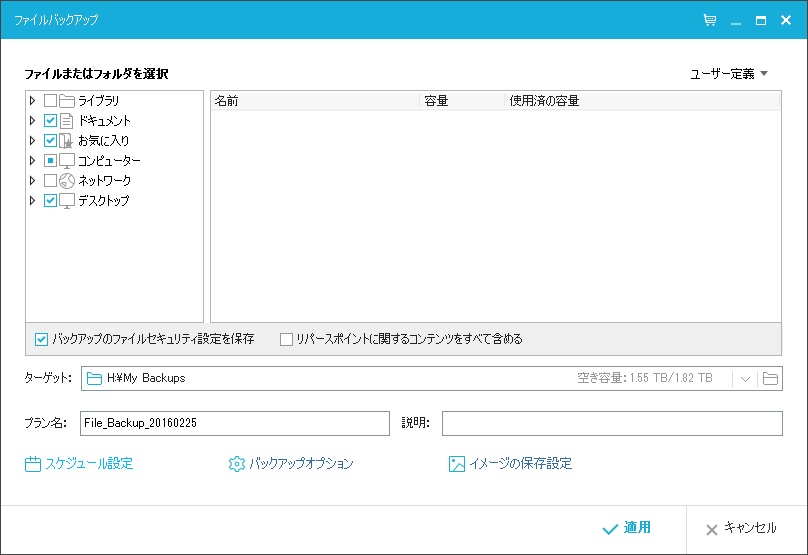
新たなWindowが開いて下記画面になります。
種類:バックアップをいつ行うかを設定できます。毎日・毎週・毎月等から選択します。
デジカメ等のデータが多い場合は、毎日が良いと思います。
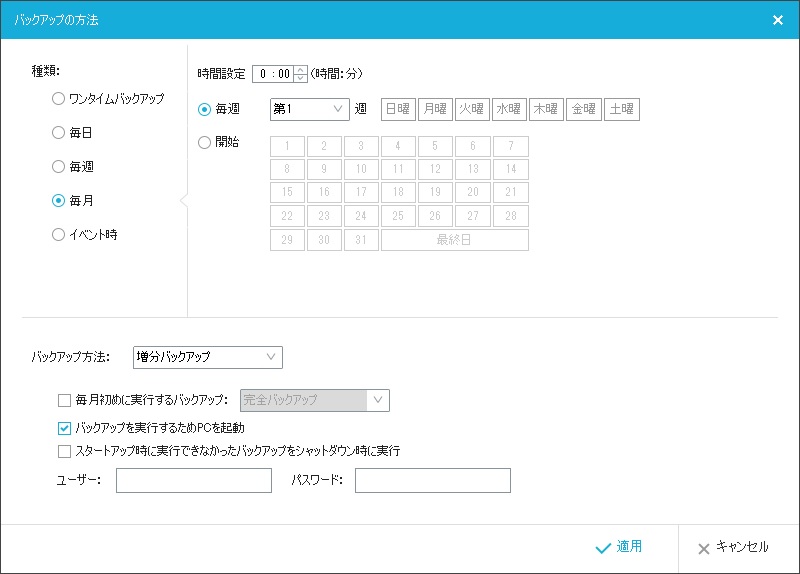
大事なのは、バックアップ方法ですね。毎回完全バックアップを行ってもいいですが、それだと時間がかかるので、基本は増分バックアップか差分バックアップですね。
増分はその名の通り前回から増えた分だけ。差分は、前回から減った分は削除、増えた分はバックアップという事になります。増分が一番時間が短くて済みます。
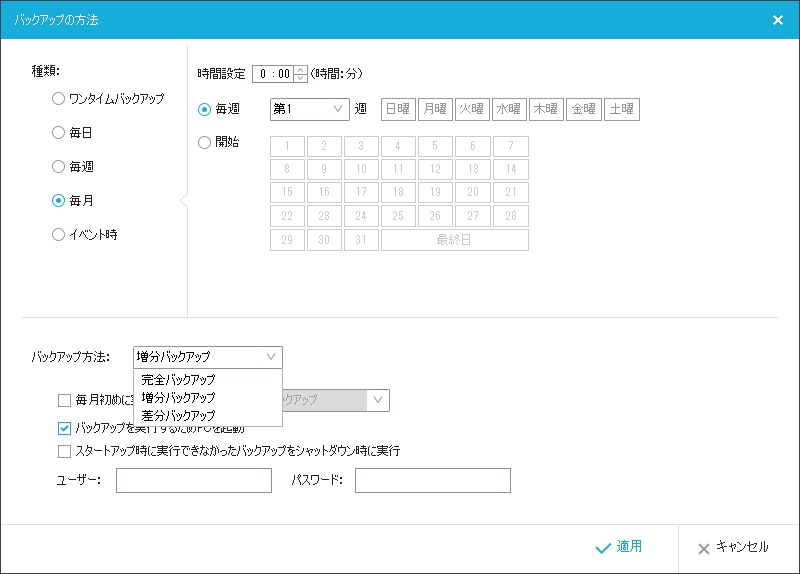
この設定を行う事で、システムでもデータでも定期的にバックアップが取れますね。
これ、非常によく出来ているソフトですね。
【より詳しい製品HPへのリンクはこちら】
「EaseUS Todo Backup Workstation」をクリックすると、紹介ページに移動します。
【関連記事】
EaseUS Todo Backupを使ってみる(インストール編)
EaseUS Todo Backupを使ってみる(バックアップ編)
EaseUS Todo Backupを使ってみる(システム移行編)
EaseUS Todo Backupを使ってみる(ライセンス認証編)
EaseUS Todo Backupを使ってみる(バックアップ編、便利な使い方、クラウドへのバックアップ)